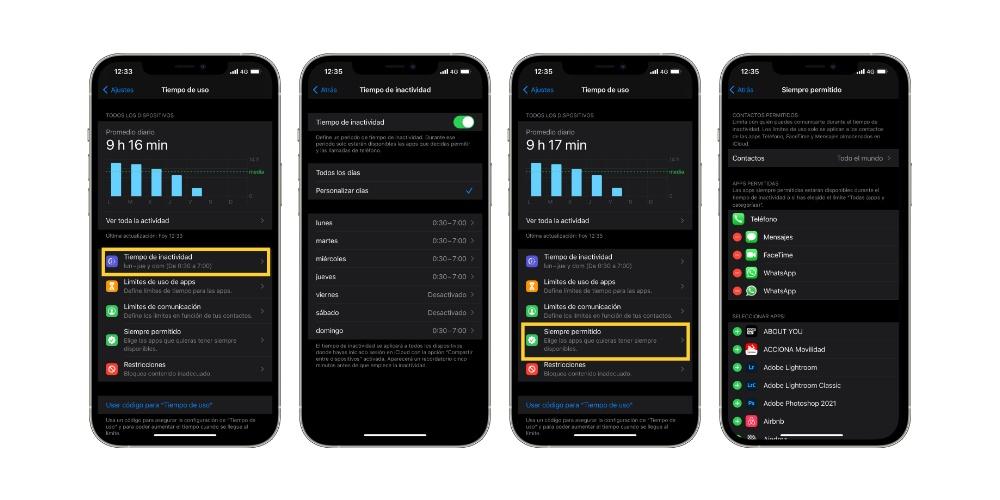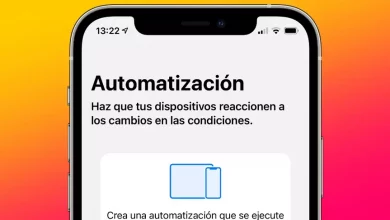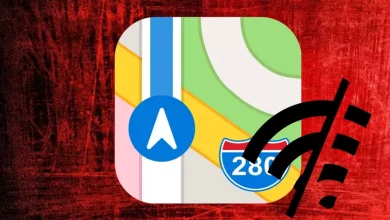نصائح لمنع iPhone من مضايقتك في الليل
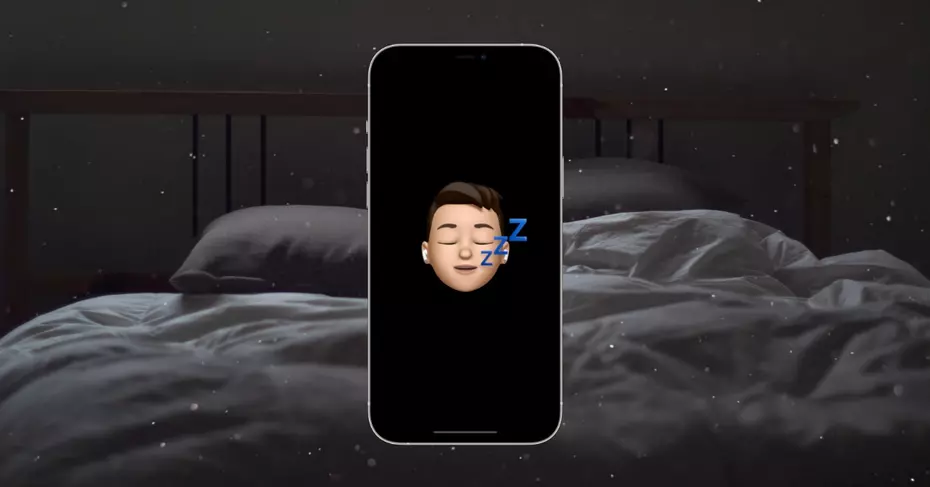
من أكبر الأخطاء التي يرتكبها الكثير من الناس عدم النوم لساعات كافية حتى يرتاح الجسم بشكل سليم ، وفي كثير من الحالات يكون ذلك بسبب كل التقنيات التي تحيط بهم ، والتي “تحبسهم” لساعات في الفراش. لذلك ، في هذا المنشور ، نريد أن نخبرك كيف يمكنك استخدام جهاز iPhone الخاص بك لمساعدتك على النوم بشكل أفضل وأفضل. استمر في القراءة أننا نشرح لك كل شيء.
استخدم وضع عدم الإزعاج
الطريقة الأولى التي يجب أن تضبط بها جهاز iPhone الخاص بك لتتمكن من النوم بشكل أفضل هي استخدام وضع “عدم الإزعاج” الشهير ، والذي ستتجنب به كل من مصادر التشتيت في اللحظات التي تسبق النوم ، وطوال الليل حتى ساعة ذلك. كنت قد حددت موعد الاستيقاظ. يتكون وضع عدم الإزعاج من تعليق الإشعارات التي تتلقاها على جهازك ، لذلك ، كما سنخبرك لاحقًا ، يمكنك إنشاء جهات اتصال معينة ستتلقى منها بعض الإشعارات ، المصممة لأوقات الطوارئ. لتهيئة هذا الوضع ، كل ما عليك فعله هو فتح تطبيق الإعدادات والنقر على “عدم الإزعاج” .
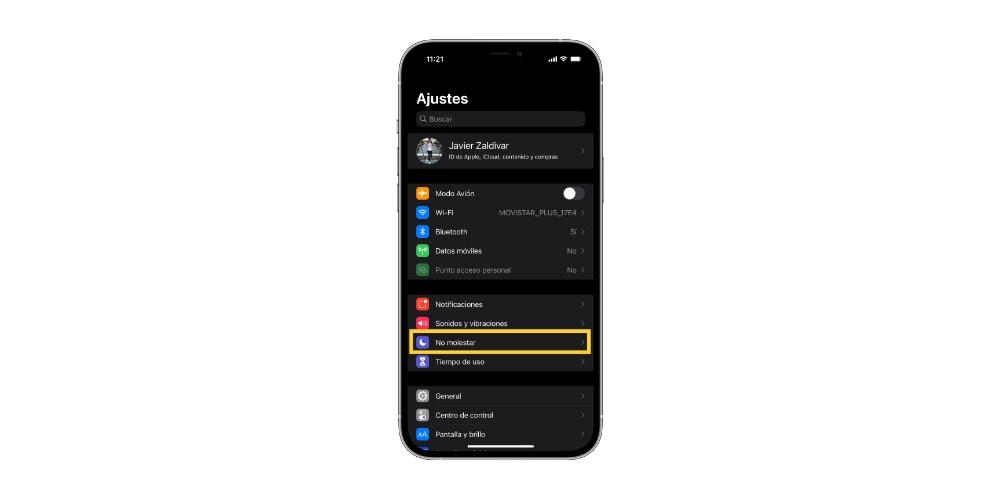
حدد الجدول الزمني الخاص بك
أحد أهم الجوانب التي يجب أن تأخذها في الاعتبار عند تكوين وضع “عدم الإزعاج” هو الجدول الذي تريد تطبيقه عليه . من الواضح أنه يمكنك أيضًا اختيار تنشيطه يدويًا عندما تفكر في ذلك ، ومع ذلك ، فإن وجود جدول زمني سيساعدك في الحصول على هذا “الالتزام” وإنشاء روتين نوم صغير.
لبرمجة جدولك الزمني ، كل ما عليك فعله هو تفعيل خيار “مجدول” . بمجرد القيام بذلك ، يمكنك اختيار الوقت الذي يقوم فيه جهاز iPhone الخاص بك بتنشيط هذا الوضع تلقائيًا. وبنفس الطريقة ، يمكنك أيضًا تفعيل خيار “تعتيم الشاشة المقفلة” الذي سيؤدي إلى تعتيم الشاشة المقفلة.
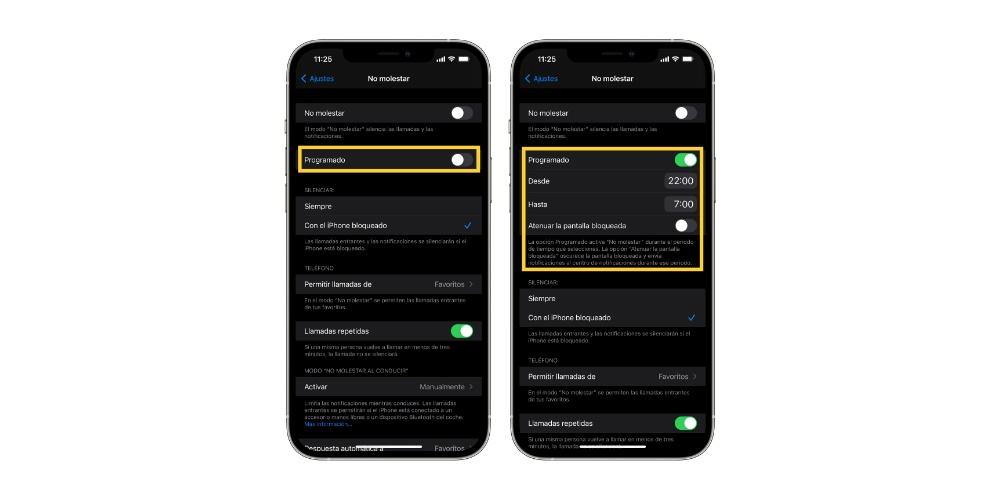
السماح لجهات اتصال معينة بالاتصال بك
هناك خيار آخر يجب مراعاته وهو إمكانية السماح لجهات اتصال معينة بالاتصال بك وإعلامك بهذه المكالمة على iPhone. هذا ، إلى جانب خيار “المكالمات المتكررة” ، مهم جدًا لأنه يضمن أنه إذا اتصل بك أحد جهات الاتصال بسبب حالة طارئة ، فسوف يخطرك iPhone بالمكالمة كما هو معتاد.
للسماح بمكالمات من جهات اتصال معينة ، كل ما عليك فعله هو النقر فوق “السماح بالمكالمات من” واختيار الخيار الذي تفضله. من ناحية أخرى ، إذا كنت تريد جهة اتصال لم تقم بتمكينها للاتصال بك عند استخدام وضع “عدم الإزعاج” ، لتتمكن من الاتصال بك في حالة الطوارئ ، ما عليك سوى تنشيط خيار “المكالمات المتكررة” الذي بواسطته إذا اتصل بك نفس الشخص مرتين في أقل من ثلاث دقائق ، فلن يتم كتم صوت المكالمة الثانية.
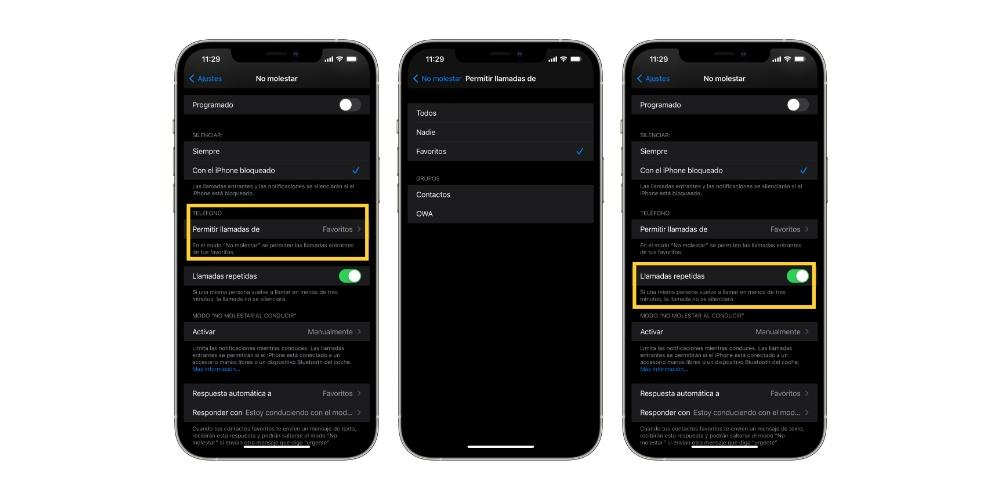
أرح عينيك مع Night Shift
أحد الأسباب التي تجعل العديد من المستخدمين الذين يقضون وقتًا طويلاً جدًا أمام شاشة الكمبيوتر أو الهاتف الذكي في وقت لاحق لا ينامون بشكل صحيح يرجع إلى الضوء المنبعث من هذه الشاشات. لهذا السبب ، من المهم للغاية مراعاة جانبين أساسيين. أولها شيء أوصى به العديد من الخبراء ، وهو ترك الشاشات جانبًا لفترة من الوقت قبل النوم. ومع ذلك ، فهو شيء لا يمتثل له معظم الناس.
من ناحية أخرى ، توفر جميع أجهزة Apple ، وخاصة iPhone ، إمكانية تعتيم ألوان الشاشة ، وتقليل الضوء الأزرق المنبعث منه ، وتقديم مظهر أكثر دفئًا يسمح للعين بالراحة أكثر. سيؤثر هذا بشكل مباشر على جودة ساعات نومك ومن السهل حقًا تكوينه ، ما عليك سوى اتباع الخطوات التالية.
- افتح تطبيق الإعدادات على جهاز iPhone الخاص بك.
- اضغط على « الشاشة والسطوع ».
- انقر فوق ” Night Shift “.
- قم بتنشيطه أو جدولة تفعيله.
- اختر درجة حرارة الشاشة عند تنشيطها.
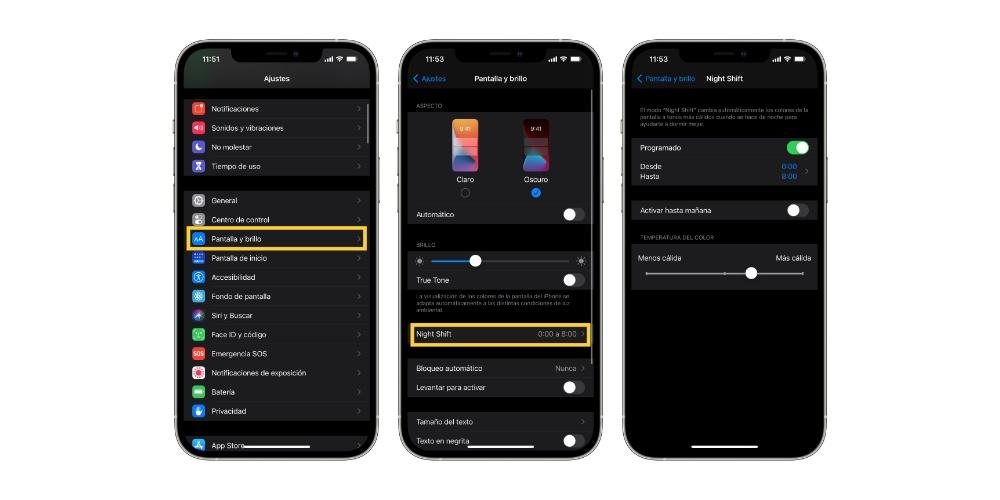
بالإضافة إلى ذلك ، يمكن أيضًا تنشيط هذا الوضع وقتما تشاء وبسهولة شديدة من مركز التحكم في جهاز iPhone الخاص بك. عليك فقط فتح مركز التحكم ، والضغط مع الاستمرار على أيقونة السطوع وتنشيط خيار Night Shift. تعد هذه العملية أكثر ملاءمة إذا كنت لا تريد أن تتم برمجة التنشيط وتريد أن تكون الشخص الذي يقوم بتنشيطها عندما تراه مناسبًا.
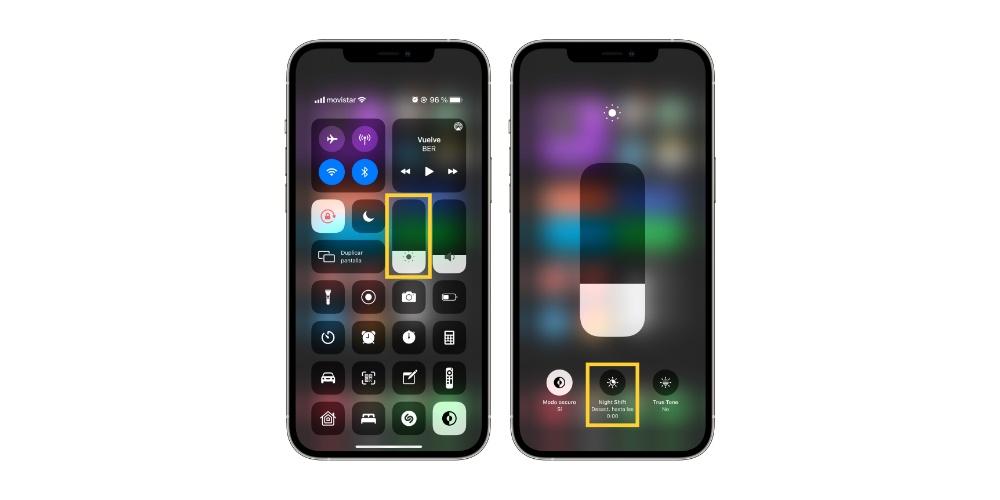
اضبط وضع السكون الأصلي
بالتأكيد فكرت في مرحلة ما في هذا المنشور ، ألا توجد طريقة لتفعيل كل شيء مرة واحدة؟ حسنًا ، نعم ، هذا هو وضع النوم ، والذي يتضمن سلسلة من الإجراءات المشتركة لوضع جهاز iPhone الخاص بك في حالة تفضل كل من التوفيق بين النوم والراحة الكافية التي يحتاجها جسمك.
طريقة تكوينه مخفية بعض الشيء داخل تطبيق Health ، ولكن من السهل جدًا تعديلها وفقًا لاحتياجات كل مستخدم. للقيام بذلك ، كل ما عليك فعله هو فتح تطبيق Health على جهاز iPhone الخاص بك والنقر على “Sleep” . بمجرد الانتهاء من ذلك ، ستجد كلاً من الخيارات القابلة للتكوين والبيانات والمعلومات المختلفة التي سيقدمها لك iPhone حول حلمك.
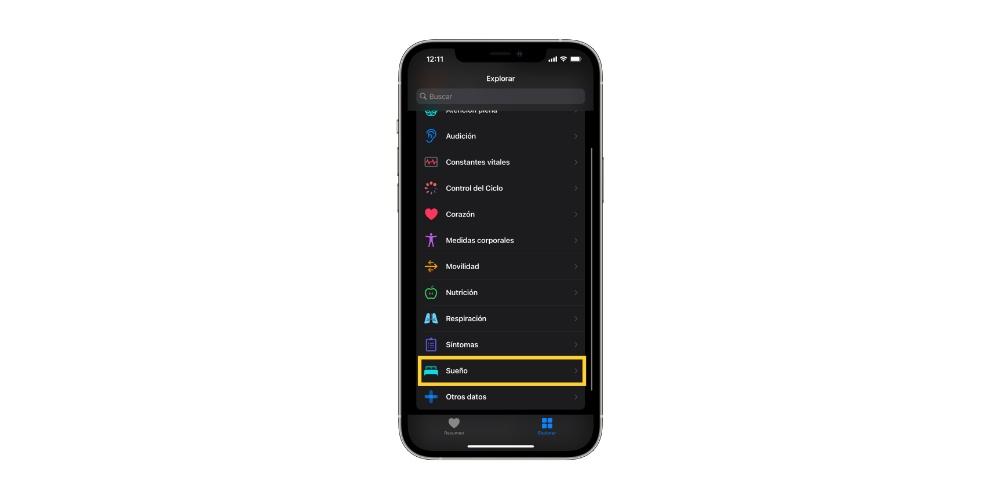
أهم نقطتين يجب أن تأخذهما في الاعتبار والتي يجب أن توليها اهتمامًا خاصًا لتهيئتها بشكل صحيح هما جدول النوم وخيارات تخصيص الاستخدام بهذه الطريقة التي ستساعدك في الحصول على روتين النوم هذا مهم جدا أن تكون قادرا على النوم جيدا والراحة في الليل بأفضل طريقة ممكنة.
حدد جدول نومك
سوف نضع جدول نومك. للقيام بذلك ، انتقل إلى الجزء الذي يقول “جدولك الزمني” . هنا يمكنك أن ترى ما هو جدولك التالي لليوم ، بنفس الطريقة ، أدناه ، ستحصل على جداولك المختلفة التي قمت بتكوينها مسبقًا. لإعداد جدول جديد أو تعديل جدول تم إنشاؤه بالفعل ، ما عليك سوى النقر فوق “الجدول الكامل والخيارات”.
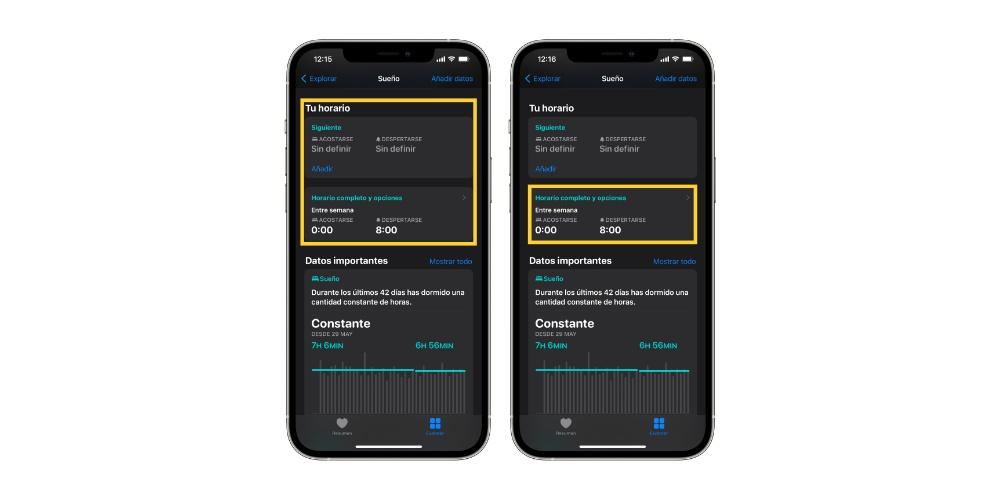
الخطوة التالية التي يتعين عليك القيام بها هي ضبط جداول نومك أو مواعيد نومك ، وكذلك يمكنك تعديل أي جدول قمت بإنشائه بالفعل على جهاز iPhone الخاص بك. بالإضافة إلى ذلك ، لديك المزيد من الخيارات المتاحة مثل تحديد هدف نومك اليومي ، وخيار تنشيط أو عدم تفعيل وضع الاسترخاء قبل دقائق من تنشيط جدول النوم وخيارات أخرى سنتحدث عنها لاحقًا.
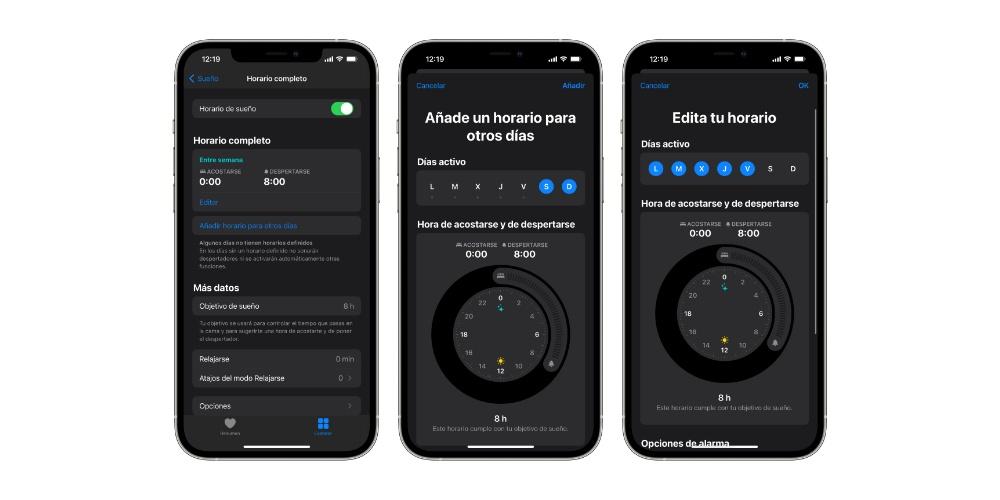
خصص “وضع السكون” حسب رغبتك
بالإضافة إلى القدرة على اختيار الوقت الذي تريد تنشيط هذا الوضع فيه ، هناك أيضًا معلمات أخرى يمكنك تعديلها حسب رغبتك بحيث تكون التجربة مخصصة بالكامل. للقيام بذلك ، ما عليك فعله هو تمرير شاشة السكون إلى الأسفل والنقر على “خيارات”. فيما يلي المعلمات التي يمكنك تعديلها.
- التنشيط تلقائيًا.
- اعرض الوقت على الشاشة.
- تتبع الوقت الذي تقضيه في السرير مع جهاز iPhone الخاص بك.
- تذكير النوم.
- نتائج النوم.
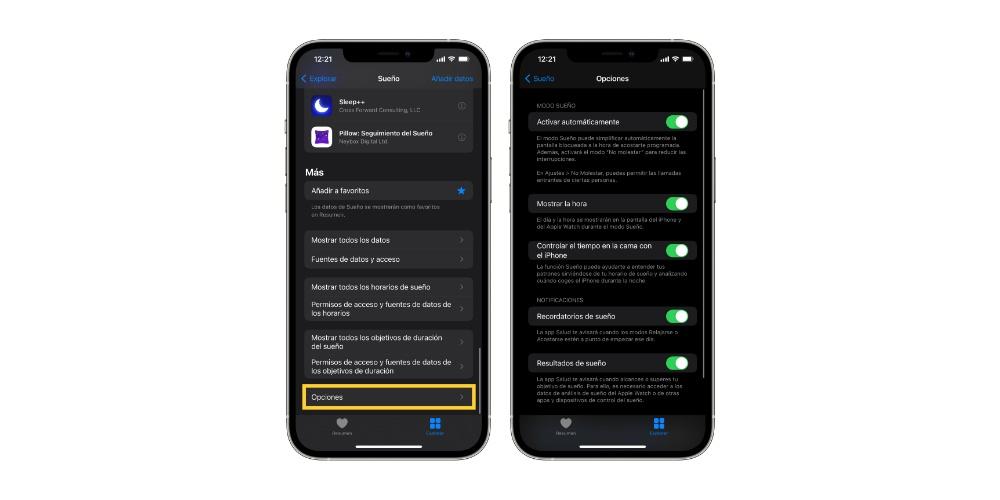
هذا هو مدى سهولة إلغاء تنشيطه مؤقتًا
قد ينشأ الموقف أنه في أحد الأيام التي يكون لديك فيها وضع السكون مبرمجًا ، لا تريد تنشيطه ، أو تريد ببساطة أنه عند تنشيطه ، يكون لديك إمكانية إلغاء تنشيطه بسهولة. لهذا لدينا وصول مباشر من مركز التحكم في iPhone. ما عليك سوى الوصول إلى مركز التحكم والنقر فوق الرمز المزود بسرير لإلغاء تنشيطه ، عند تنشيطه ، أو حتى تنشيطه ، عند إلغاء تنشيطه.

تعيين حدود الاستخدام على التطبيقات
أخيرًا ، نريد أيضًا أن نتحدث معك عن إجراء آخر سيساعدك بالتأكيد على النوم مبكرًا ويمنعك من قضاء ساعات الخمول في تصفح الشبكات الاجتماعية أو القيام بأعمال فارغة ذات قيمة. بالنسبة لبعض إصدارات iOS ، لديك إمكانية إنشاء ساعات من استخدام تطبيقات معينة ، أي جعل ذلك في وقت معين ، لا يسمح لك iPhone بالوصول إلى التطبيقات التي حددتها ، وهذا ما هو معروف باسم “وقت الخمول”. لتهيئة هذا الخيار المثير للاهتمام واستخدامه ، اتبع الخطوات أدناه.
- افتح تطبيق الإعدادات على جهاز iPhone الخاص بك.
- انقر فوق ” وقت الاستخدام “.
- انقر فوق وقت التوقف .
- تفعيل “التوقف”.
- اختر الأيام التي تريد تفعيل فترة التعطل فيها.
- اختر الفاصل الزمني الذي تريد تنشيطه فيه.
- اضغط على « رجوع ».
- انقر فوق ” مسموح به دائمًا “.
- اختر التطبيقات التي تريد أن تكون متاحة في جميع الأوقات.